 PS制作经典飞溅的水珠文字效果的详细教程
PS制作经典飞溅的水珠文字效果的详细教程
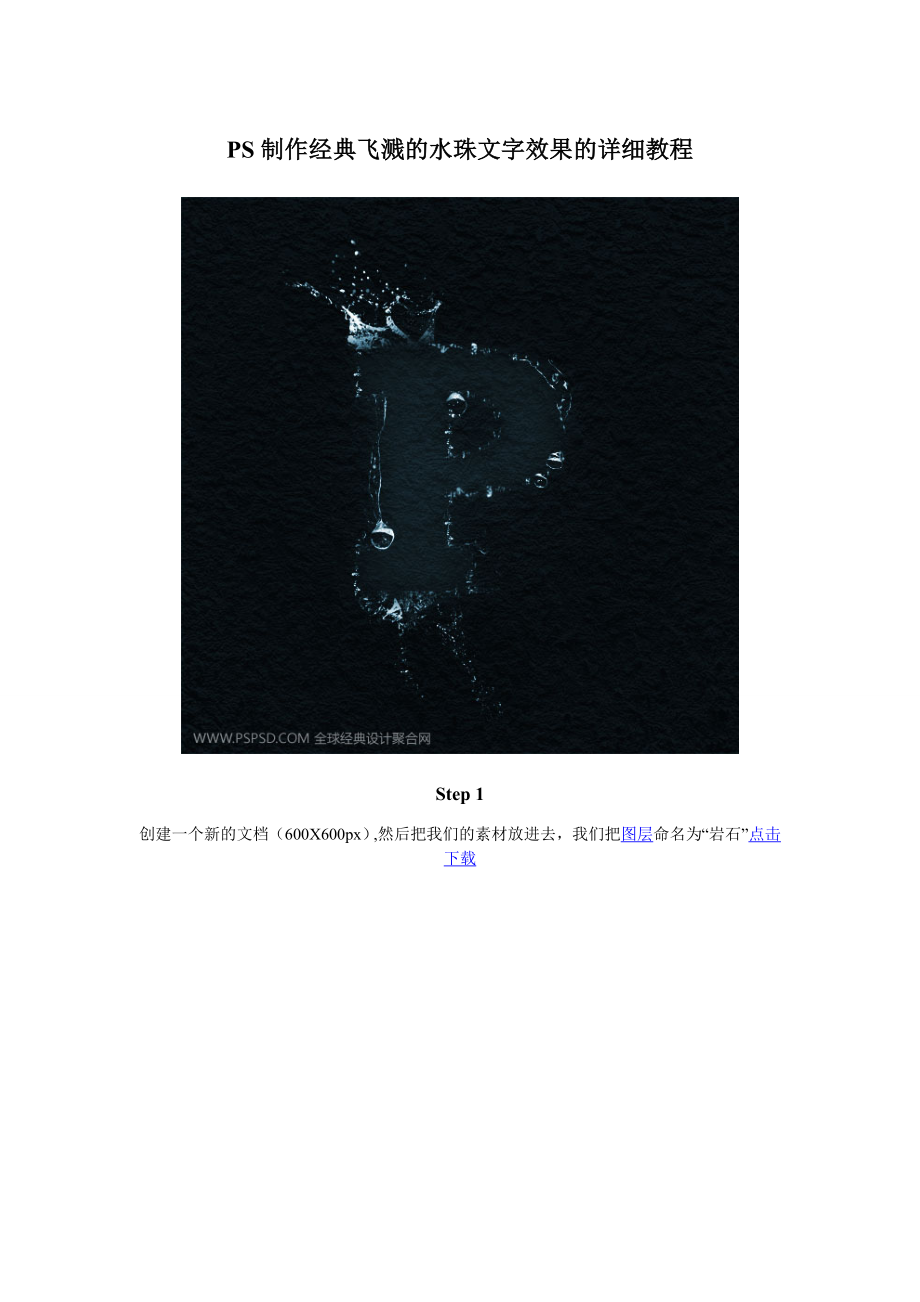


《PS制作经典飞溅的水珠文字效果的详细教程》由会员分享,可在线阅读,更多相关《PS制作经典飞溅的水珠文字效果的详细教程(14页珍藏版)》请在装配图网上搜索。
1、PS制作经典飞溅的水珠文字效果的详细教程Step 1创建一个新的文档(600X600px),然后把我们的素材放进去,我们把图层命名为“岩石”点击下载Step 2然后在“岩石图层”添加混合模式颜色叠加,叠加的颜色为黑色#000000,然后不透明为90%。如下图: Step 3然后我们在到这上面新建一个图层,命名为“径向渐变”。然后使用渐变工具,中心颜色为白色#ffffff,四周为透明,位置透明度为50%,这样我们就有了个灯光效果。如图:Step 4这里我们就开始输入字母。我们输入P字,记得字体要粗犷。颜色为白色Step 5我们现在调整字母的透明度为10%。目的是不让它那么明显。Step 6这一步
2、我们就开始合成了,先下载水素材, 点击下载然后按Ctrl+Shift+U去色,或者通过导航图像调整去色。这样水和背景的对比度就出来了。 Step 7把水扣出来。导航选择色彩范围 用默认就可以,只需要把本地化颜色族那个勾选上就可以了。然后按照图给出的去做就可以了,扣取出来把他拖到文字层就OK了。 Step 8现在我们就把所有的水素材图片提取出来,这里就不做了,大家按照上面的方法,然后在小小的调节一下就可以了,然后都把图层命名好,到时候需要复制其中的图层好记得住。水素材2水素材3水素材4水素材5水素材6Step 9现在我们把水移动到P字的轮廓上去,这里要用Ctrl+t或者你用编辑变换来调节图层的大小和宽度,有些地方你需要把水珠给剪切来下移动到P字周边。Step 10现在我们制作P字母效果,先把字母栅格化图层,然后滤镜模糊高斯模糊,半径为15就可以了,然后在设置他的透明度为6%或10%。Step 11最好一步我们在文件最顶端新建一个图层。然后添加渐变,两端颜色为#0971a2至#3aa4d6,设置透明度为50%,然后混合模式为叠加。(这里注意了,添加渐变适用渐变工具添加)好了,我们的效果就出来了
- 温馨提示:
1: 本站所有资源如无特殊说明,都需要本地电脑安装OFFICE2007和PDF阅读器。图纸软件为CAD,CAXA,PROE,UG,SolidWorks等.压缩文件请下载最新的WinRAR软件解压。
2: 本站的文档不包含任何第三方提供的附件图纸等,如果需要附件,请联系上传者。文件的所有权益归上传用户所有。
3.本站RAR压缩包中若带图纸,网页内容里面会有图纸预览,若没有图纸预览就没有图纸。
4. 未经权益所有人同意不得将文件中的内容挪作商业或盈利用途。
5. 装配图网仅提供信息存储空间,仅对用户上传内容的表现方式做保护处理,对用户上传分享的文档内容本身不做任何修改或编辑,并不能对任何下载内容负责。
6. 下载文件中如有侵权或不适当内容,请与我们联系,我们立即纠正。
7. 本站不保证下载资源的准确性、安全性和完整性, 同时也不承担用户因使用这些下载资源对自己和他人造成任何形式的伤害或损失。
